Risolto: Samsung TV Plus non funziona
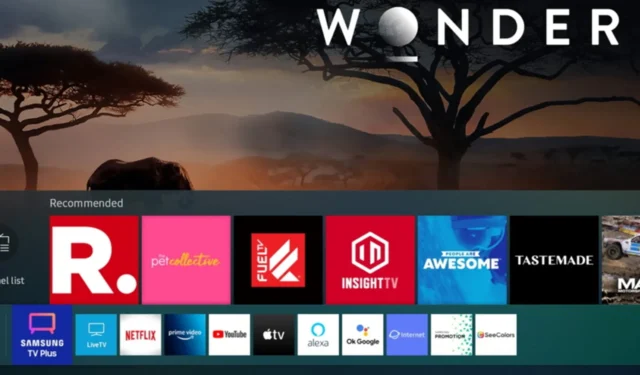
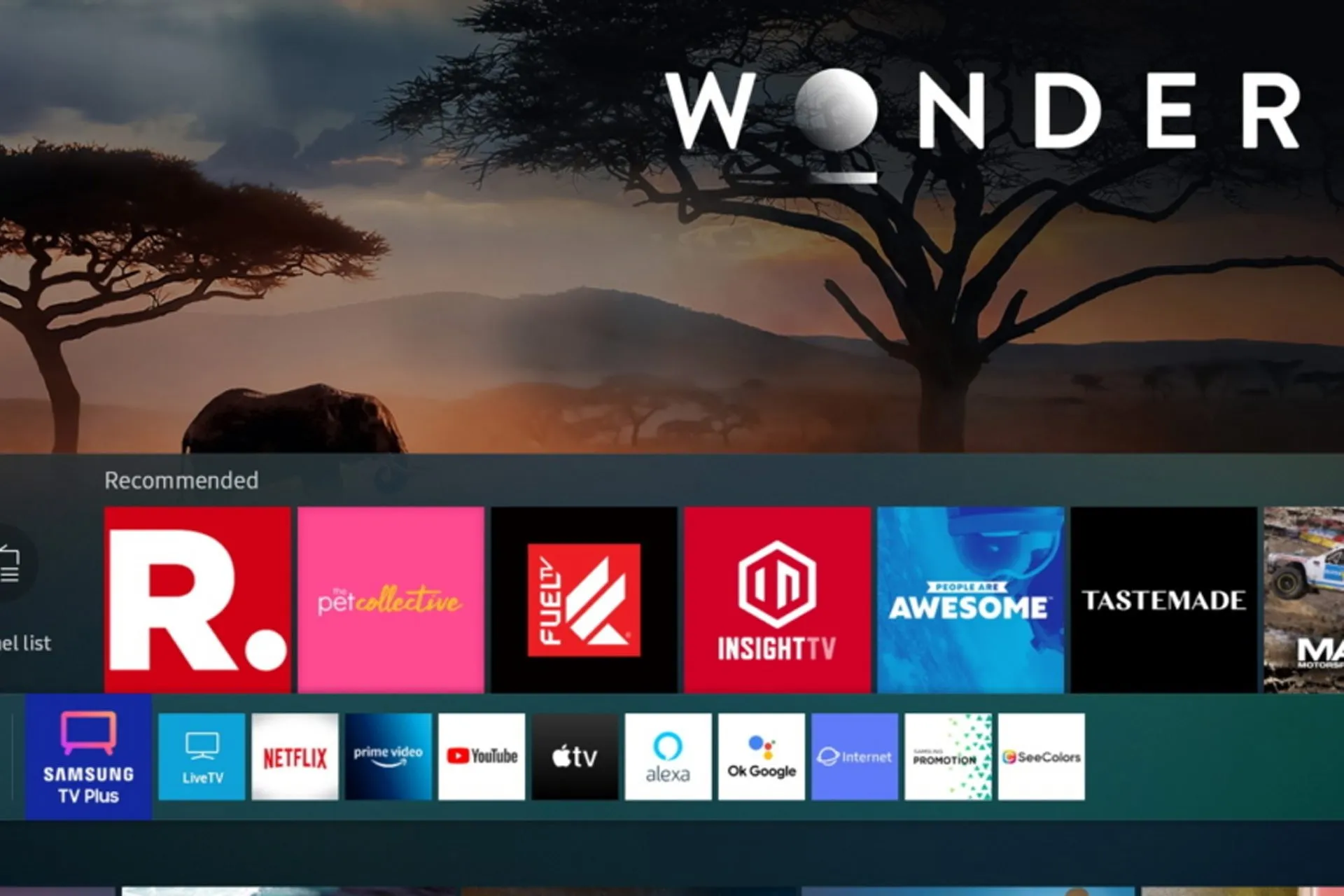
Se Samsung TV Plus non funziona, non sarai in grado di visualizzare alcun canale TV sul tuo dispositivo. Questo può essere un problema, soprattutto se utilizzi TV Plus come fonte principale di contenuti TV.
Noi di WindowsReport abbiamo riscontrato questo problema anche sui nostri dispositivi e oggi vi mostreremo le soluzioni che hanno funzionato per noi.
Cosa posso fare se Samsung TV Plus non funziona?
Prima di iniziare a risolvere il problema, è possibile eseguire alcuni controlli di base:
- Prova a spegnere e riaccendere il dispositivo scollegandolo da una fonte di alimentazione per alcuni minuti.
- Assicurati che l’app TV Plus sia aggiornata alla versione più recente. Utilizzando una versione obsoleta potresti riscontrare problemi di compatibilità.
- Il dispositivo dovrebbe essere aggiornato alla versione più recente, quindi assicurati di eseguire un aggiornamento del firmware. Un firmware obsoleto potrebbe non supportare le funzionalità più recenti.
- Controlla la tua connessione di rete. Per il funzionamento di Samsung TV Plus è necessaria una connessione Internet affidabile.
1. Samsung TV Plus non funziona sulla TV
1. Rimuovere la cache
- Utilizzare il telecomando per aprire Impostazioni.
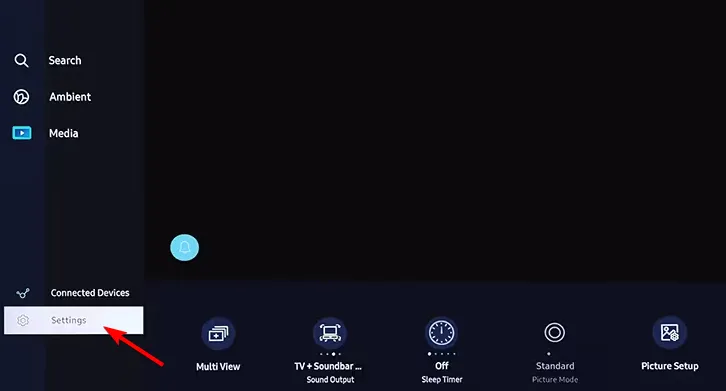
- Successivamente, vai su Tutte le impostazioni .
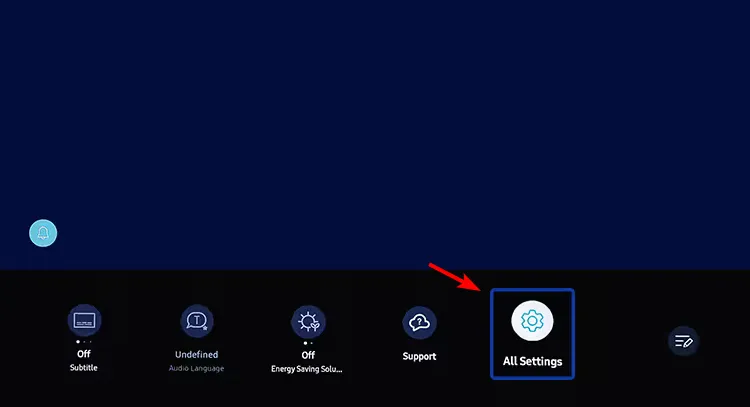
- Scegli Assistenza e poi Assistenza dispositivo .

- Successivamente, seleziona Gestisci spazio di archiviazione .
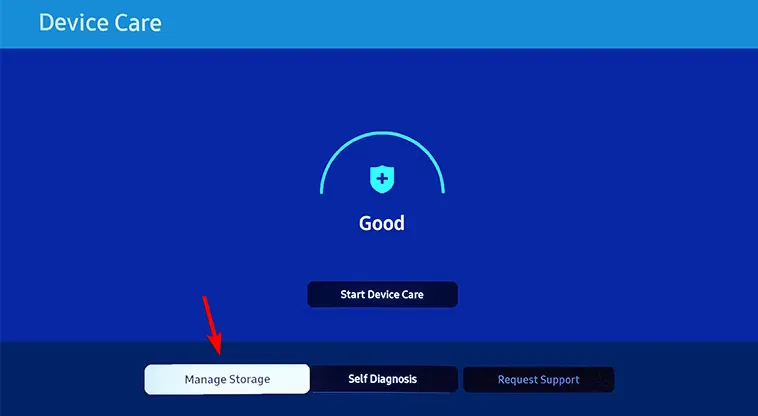
- Seleziona Samsung TV Plus e scegli Visualizza dettagli .

- Infine, svuota la cache. In alternativa, utilizzare l’ opzione Cancella dati .
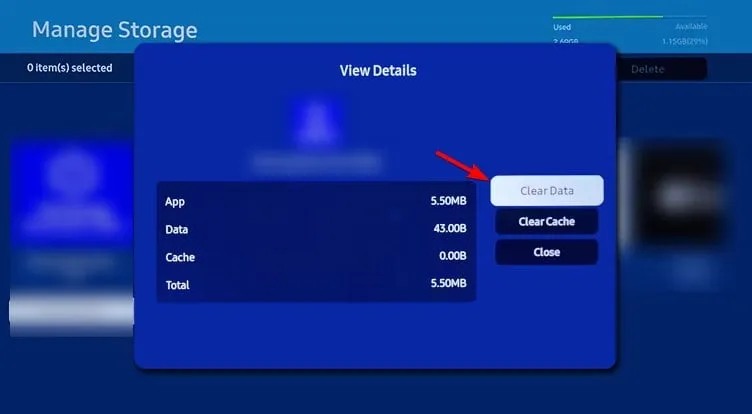
- Dopo averlo fatto, controlla se il problema è stato risolto.
2. Cambia il DNS
- Apri Impostazioni e vai alla sezione Rete . Questo aprirà le impostazioni di rete.
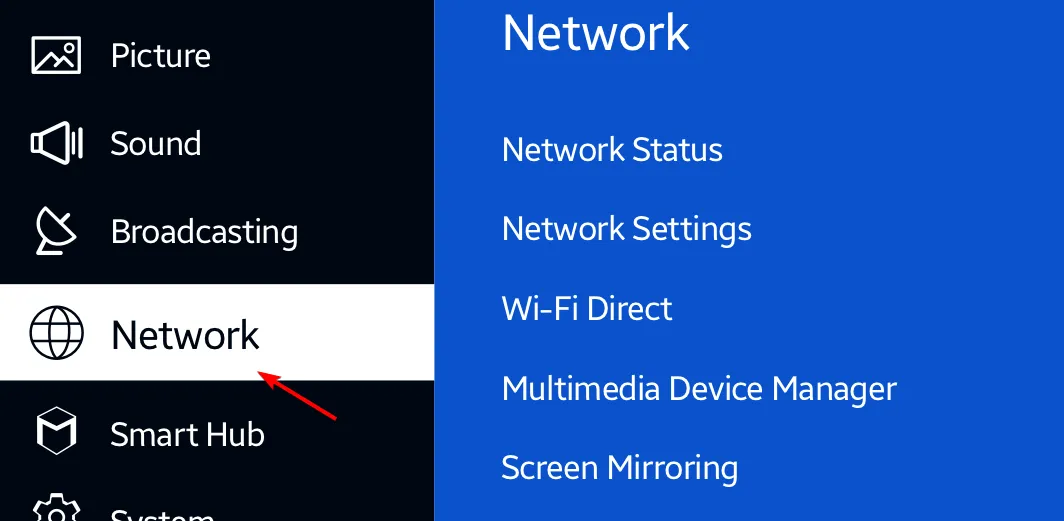
- Seleziona Stato della rete e scegli Impostazioni IP .
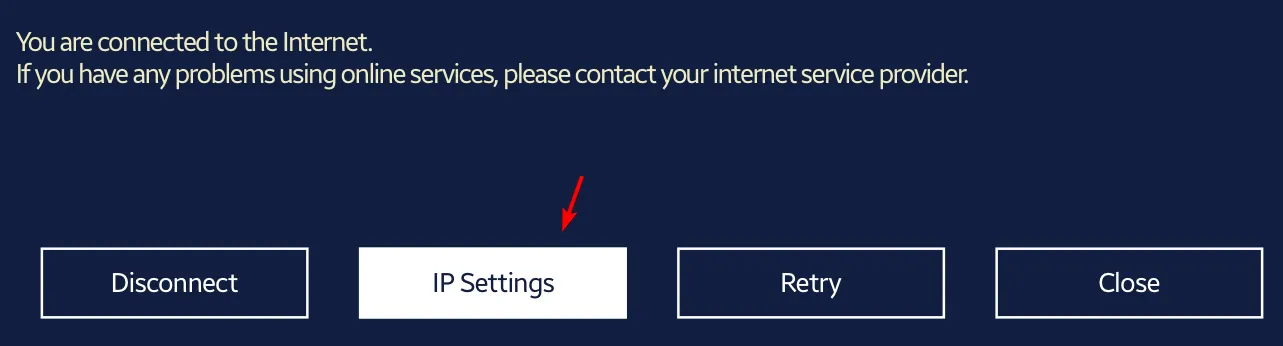
- Imposta le Impostazioni DNS sull’opzione Inserisci manualmente .

- Inserisci 8.8.8.8 o qualsiasi altro server DNS e salva le modifiche.
- Riavvia la TV, assicurati che la connessione Internet funzioni e controlla se il problema è risolto.
2. Samsung TV Plus non funziona sul telefono
1. Svuota la cache dell’app
- Tocca l’ app TV Plus , tienila premuta e seleziona Informazioni app .
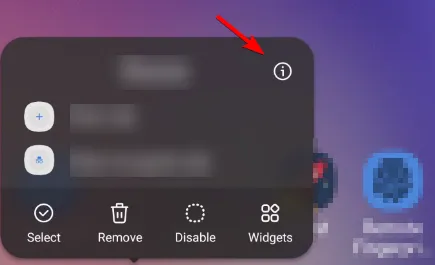
- Successivamente, vai a Archiviazione .
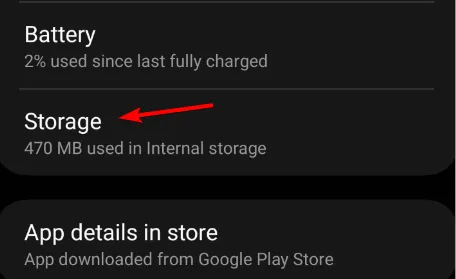
- Seleziona Cancella cache .
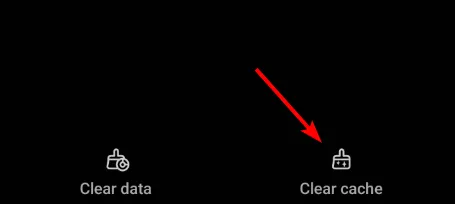
- Se ciò non risolve il problema, ripeti gli stessi passaggi ma questa volta seleziona Cancella dati .

2. Reinstallare l’app
- Tocca e tieni premuta l’icona Samsung TV Plus.
- Seleziona Disinstalla dal menu.
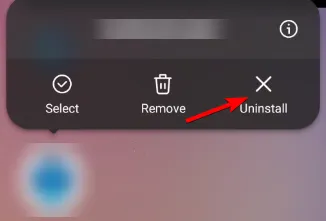
- Tocca OK per confermare.

- Una volta rimossa l’app, scaricala nuovamente dal Play Store.
3. Samsung TV Plus non funziona sul frigorifero
1. Verifica la presenza di aggiornamenti software
- Tocca App e quindi scegli Impostazioni.
- Se sono disponibili aggiornamenti, attendi che vengano scaricati.
2. Controlla gli aggiornamenti dell’app
- Tocca App .
- Cerca qualsiasi app che abbia un’icona a forma di freccia accanto.
- Per aggiornare l’app, toccala o attiva l’Aggiornamento automatico dall’alto.

Se Samsung TV Plus non funziona e all’avvio viene visualizzata una schermata nera, controlla le impostazioni e assicurati che l’app sia aggiornata. In alternativa, puoi utilizzare una VPN su una Smart TV Samsung e verificare se aiuta a risolvere il problema. Se il problema persiste, contatta l’assistenza Samsung.
Sono presenti altri problemi con i dispositivi Samsung e molti segnalati Impossibile connettersi al dispositivo alla TV Samsung e il messaggio Il browser non è supportato su una TV Samsung .
Sei riuscito a risolvere il problema della non disponibilità di Samsung TV Plus sul tuo dispositivo? Se è così, condividi la tua soluzione con noi nei commenti qui sotto!



Lascia un commento